UiPath Excel 列を読み込み アクティビティ
(プロジェクト設定:モダンExcelの設定でクラシックを使う場合のアクティビティです)
「列を読み込み」はシートの指定列のセル値を一括で取得するアクティビティです。
「セルを読み込み」 の列バージョンになります。
この記事ではその使い方と機能を紹介します。
アクティビティの使い方
まず「Excel アプリケーション スコープ」を設置し
ブックのパスに読み込むファイルを指定します。
そして「Excel アプリケーション スコープ」の中に「列を読み込み」をドラッグします。

読み込むシートのサンプルは下のようになっています。このA列を読み込みます。
途中に空白があっても問題ありません。有効な列全てを読み込みます。
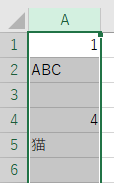
列を取得する変数はSystem.Collections.Generic.IEnumerable<Object>型です。
初期状態では変数の型に表示されないため「型の参照」から検索する必要があります。
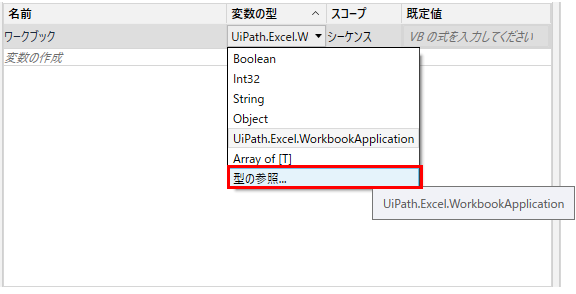
System.Collections.Generic.IEnumerable<T>で検索し、Objectを選択します。
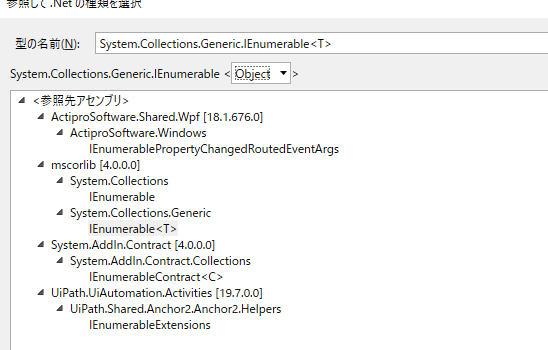
変数はまとまった形(コレクション)で受け取るため、
実際に使用する際は個々に取り出す必要があります。
基本的には列全ての値に用があることが多いため
「ワークフロー」、「コントロール」「繰り返し(コレクションの各要素)」を使用します。
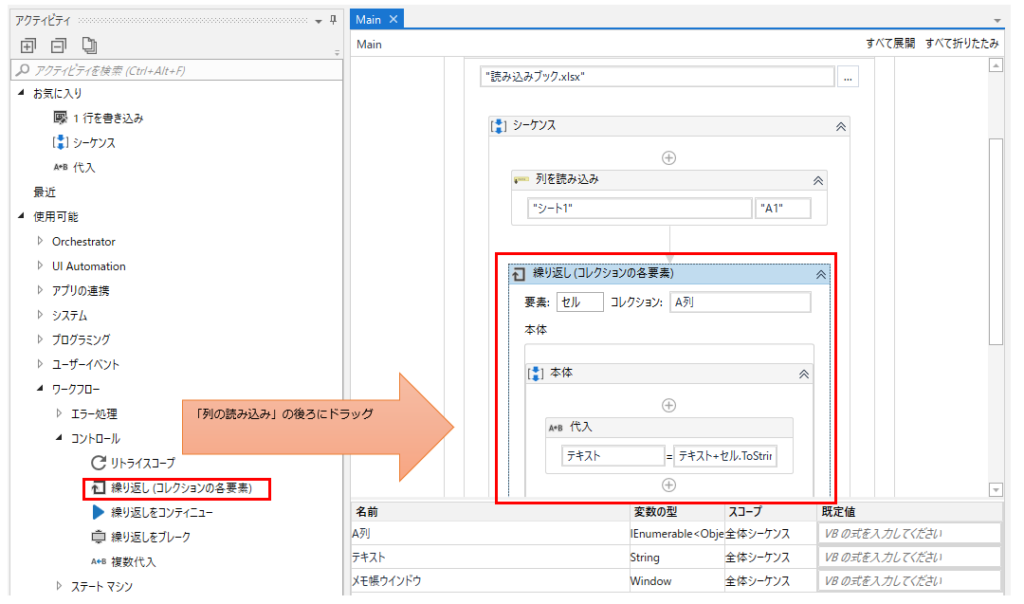
次に繰り返しにプロパティを設定していきます。
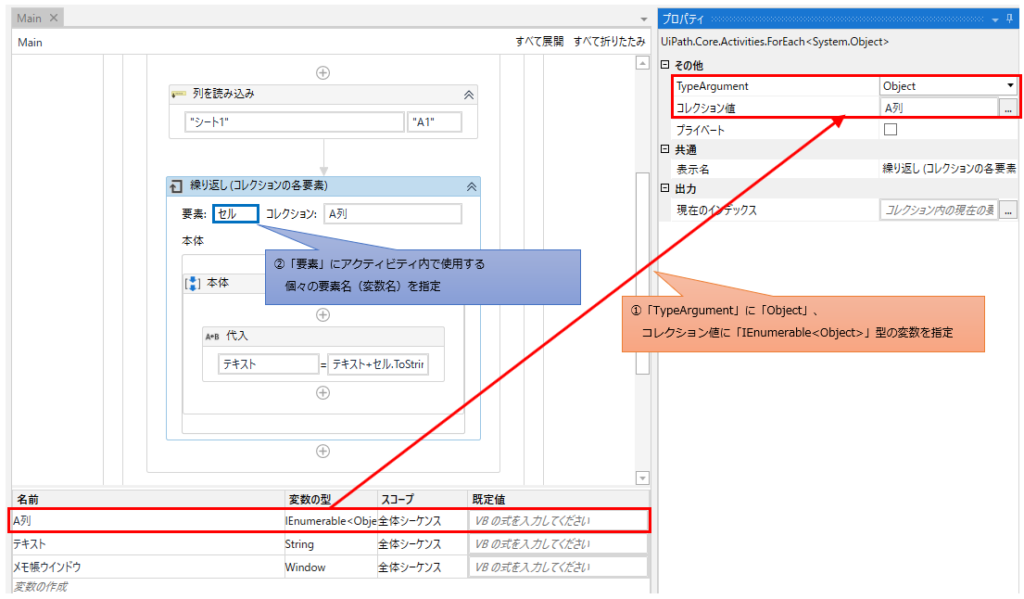
「コレクション値」プロパティに配列変数を指定し、
「TypeArgument」プロパティに配列に格納する方を指定します。
今回はこのように指定します。
| TypeArgument | コレクション値の変数の型を指定。 列の読み込みで取得したIEnumerable<Object>型変数を コレクション値に使用するためObject型を指定 |
| コレクション値 | 処理を繰り返す配列変数を指定。 |
次にデザイナーパネル上の「要素」に変数名を指定します。
この変数には繰り返しの度に、現在対象とする配列の要素が格納されます。
今回の例であれば下記のセル列をコレクション値に指定しているため
このような動作になります。
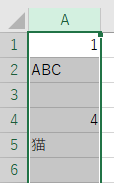
| 繰り返しの回数 | 要素の中身 |
|---|---|
| 1回目 | 1 |
| 2回目 | ABC |
| 3回目 | |
| 4回目 | 4 |
| 5回目 | 猫 |
今回の例では繰り返して文字列を結合しています。
結果格納用に「String」型の変数「テキスト」を用意し、繰り返しの度に繋げていきます。
「代入」アクティビティを「繰り返し」の中にドロップし、文字列を繋げていく数式を組みます。
| プロパティ | 設定値 |
|---|---|
| 右辺値(Value) | テキスト+セル.ToString |
| 左辺値(To) | テキスト |
セルはObject型のため数式に組み込む場合は
ToStringでStringに変換するか、CTypeで型変換する必要があります。
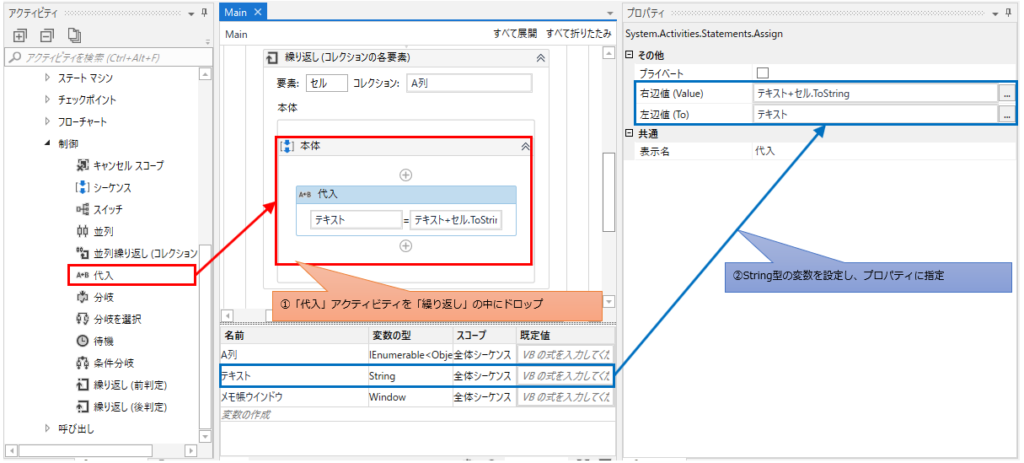
このテキスト変数をメッセージボックスに表示することで
読み込んだ列を並べた結果が表示されます。(空白は無し)
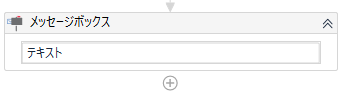
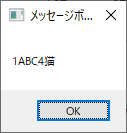
今回は単純につなげて表示しましたが、
他のシートやファイルに転記したり集計する使い方が多くなるでしょう。
プロパティ
共通
表示名を設定します。

表示名はデザイナーパネルに反映されます。
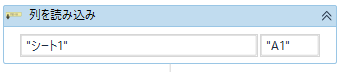
デザイナーパネルに読み込む対象の
シートとセルが表示されるため
ここを変更する必要性は少ないです。
入力
読み込むシート名と開始セルを指定します。
開始セルからその列の有効な最終セルまで読み込まれます。
途中で空白セルがあってもその先があれば
最後のセルまで対象となります。

出力
結果を格納する変数を指定します。先述の通り、
System.Collections.Generic.IEnumerable<Object>を変数の型として指定します。

オプション

「表示形式を保持」をチェックすると
数値や日付を読み込む際にセルの書式を反映した文字列で読み込みます。
例えばセルに日付が入力されていて年月日で表示している場合、
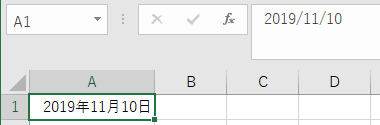
チェックなしではDatetime型のデータで受け取ります。
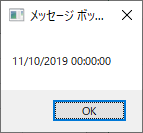
チェックありではExcelの表示通りのString型で受け取ります。
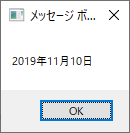
数値の場合、カンマ区切りや0埋めなどで同様の動作を行います。
その他
UiPathのログに引数や変数の値が表示されるかを指定します。
機密性の高い情報を取り扱う場合にのみチェックする必要があります。
